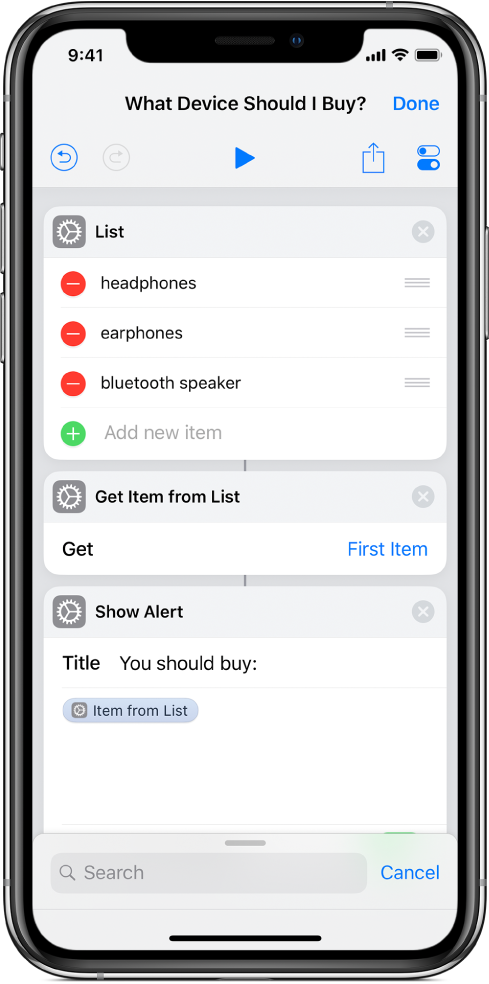ใช้การกระทำรายการในแอพคำสั่งลัด
เมื่อทำงานกับหลายๆ รายการในคำสั่งลัด ให้ใช้การกระทำรายการเพื่อสร้างรายการข้อมูลแบบจัดลำดับที่จะถูกส่งผ่านไปยังการกระทำถัดไปในคำสั่งลัด คุณยังสามารถใช้การกระทำรายการเพื่อจำกัดรายการให้แคบลงด้วยตัวเองหรือโดยอัตโนมัติได้อีกด้วย โดยจำกัดสิ่งที่จะถูกส่งผ่านไปยังการกระทำถัดไป การกระทำรายการมีอยู่สามประเภท: การกระทำรายการ การกระทำเลือกจากรายการ และการกระทำรับรายการจากรายการ
การกระทำรายการ
ใช้การกระทำรายการเพื่อสร้างรายการเนื้อหาแบบจัดลำดับโดยการป้อนข้อความหรือแทรกตัวแปร เมื่อสั่งทำงานคำสั่งลัด เนื้อหาของรายการจะถูกส่งผ่านไปยังการกระทำถัดไป ถ้าคุณส่งผ่านรายการไปยังการกระทำดูแบบรวดเร็ว คุณจะสามารถดูตัวอย่างแต่ละรายการในรายการได้ครั้งละรายการ
ตัวอย่างเช่น รายการอาจจะทำหน้าที่เป็นเมนูตัวเลือกแบบง่ายๆ ที่ใช้ป้อนในช่องข้อความ (เช่น “เรียน คุณ”) หรือเป็นชุดของชื่ออัลบั้มที่มีให้เลือกก็ได้
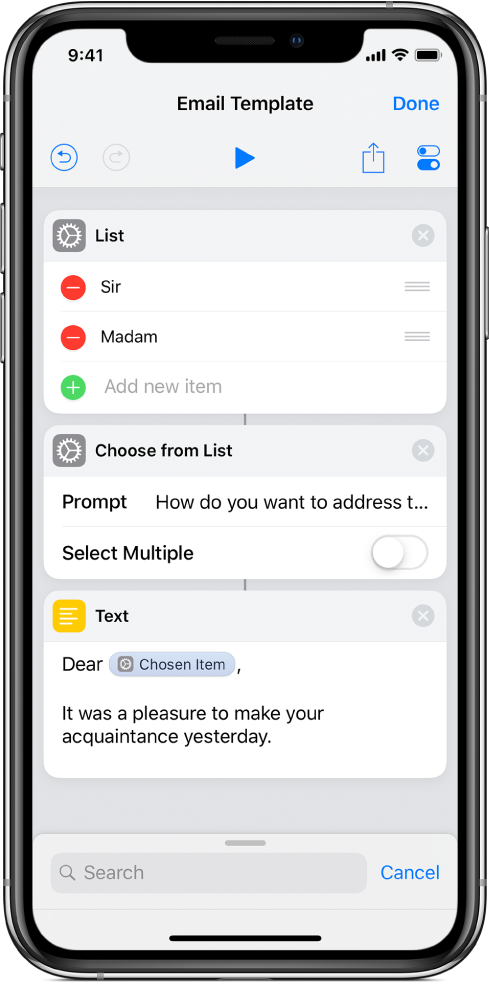
การกระทำรายการยังสามารถถือตัวแปรได้อีกด้วย ตัวอย่างเช่น คุณสามารถใช้การกระทำรายการเพื่อจัดกลุ่มเนื้อหาหลายประเภทไว้ด้วยกันได้ เช่น ไฟล์ รูปภาพ และตำแหน่งที่ตั้ง จากนั้นคุณสามารถส่งผ่านรายการนั้นไปยังการกระทำอีกรายการ หรือใช้รายการเหล่านั้นในภายหลังได้
ถ้าตัวแปรถูกเพิ่มภายในสตริงข้อความในการกระทำรายการ ตัวแปรจะถูกบังคับเข้าไปในข้อความและแทรกลงในรายการของรายการ
การจัดเรียงตัวแปรในการกระทำรายการจะคล้ายกับการเพิ่มตัวแปรด้วยตัวเองครั้งละตัวโดยใช้การกระทำเพิ่มไปยังตัวแปร
เลือกจากการกระทำรายการ
ใช้การกระทำเลือกจากรายการเพื่อแสดงเมนูของตัวเลือกเมื่อสั่งทำงานคำสั่งลัด ตัวอย่างเช่น คุณสามารถใช้การกระทำรับกิจกรรมที่ใกล้จะมีขึ้นเพื่อดึงกิจกรรมปฏิทินที่ใกล้จะมีขึ้นของคุณ 15 รายการ แล้วดำเนินการต่อจากการกระทำนั้นด้วยการกระทำเลือกจากรายการได้ เมื่อสั่งทำงานคำสั่งลัด เมนูของกิจกรรมปฏิทิน 15 รายการจะแสดงขึ้นโดยแจ้งให้คุณเลือกหนึ่งรายการ
การกระทำเลือกจากรายการสามารถแสดงการแสดงตัวอย่างแบบละเอียด (เช่น ภาพหรือตำแหน่งที่ตั้งแผ่นที่) ในเมนูของตัวเลือกเมื่อสั่งทำงานคำสั่งลัดได้ ตัวอย่างเช่น คุณสามารถใช้การกระทำรับรูปภาพล่าสุดเพื่อดึงภาพล่าสุด 5 ภาพจากอัลบั้มรูปภาพ แล้วดำเนินการต่อจากการกระทำนั้นด้วยการกระทำเลือกจากรายการได้ เมื่อคุณสั่งทำงานคำสั่งลัด เมนูของภาพ 5 ภาพจะแสดงขึ้นโดยแจ้งให้คุณเลือกหนึ่งภาพ
เคล็ดลับ: ในการตั้งชื่อที่กำหนดเองของรายการที่การกระทำจะส่งข้อมูลออก เช่น ภาพในการกระทำรับรูปภาพล่าสุด ให้วางการกระทำตั้งชื่อในระหว่างการกระทำรับรูปภาพล่าสุดและการกระทำเลือกจากรายการ เมื่อสั่งทำงานคำสั่งลัด ชื่อที่กำหนดเอง (แทนที่จะเป็นชื่อเริ่มต้น เช่น “IMG_0365”) จะถูกปรับใช้กับข้อมูลออกภาพจากการกระทำรับรูปภาพล่าสุด
ถ้าคุณใช้การกระทำเลือกจากรายการกับการกระทำพจนานุกรม คีย์ทั้งหมดในพจนานุกรมจะแสดงขึ้นเมื่อคุณแตะ “เพิ่มรายการใหม่” สำหรับแต่ละคีย์ที่คุณเลือก เช่น ตัวเลข บูลีน หรืออาร์เรย์ ค่าที่เกี่ยวข้องจะถูกส่งผ่านเป็นข้อมูลออก
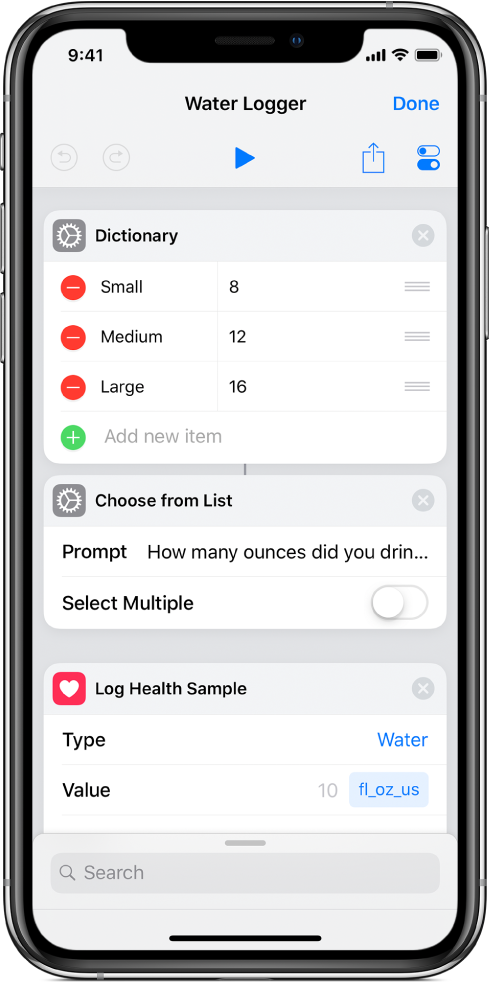
เมื่อคุณสั่งทำงานคำสั่งลัด การกระทำเลือกจากรายการจะแสดงคีย์ที่คุณกำหนดในการกระทำพจนานุกรม
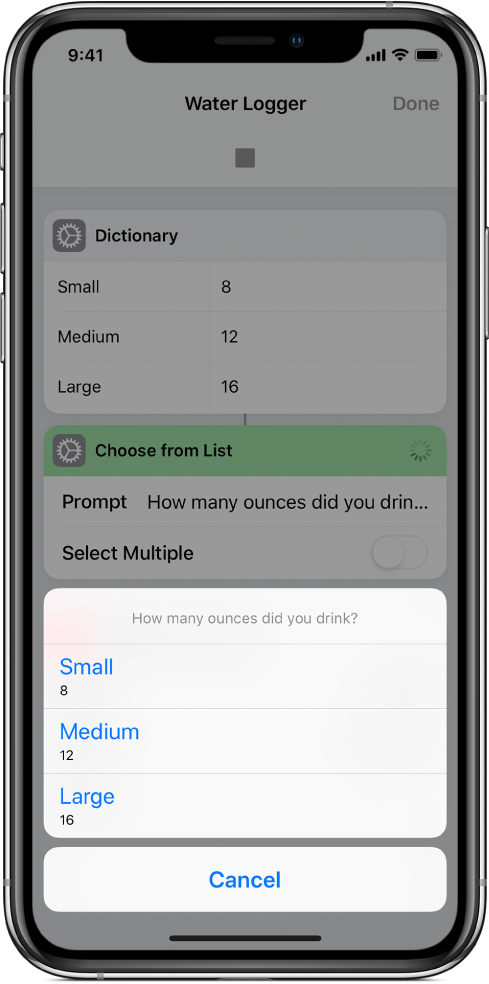
ตามค่าเริ่มต้นในระหว่างที่ทำงาน เลือกจากรายการจะแจ้งให้คุณเลือกเพียงรายการเดียว แต่คุณสามารถเปิดใช้ เลือกหลายรายการ เพื่อช่วยให้เลือกได้หลายรายการเมื่อเรียกใช้การกระทำ เมื่อเปิดใช้เลือกหลายรายการ ตัวเลือกเลือกทั้งหมดในตอนแรกจะสามารถใช้ได้ เปิดใช้เลือกทั้งหมดในตอนแรกเพื่อให้เลือกรายการทั้งหมดในรายการตามค่าเริ่มต้น จากนั้นเมื่อคุณสั่งทำงานคำสั่งลัด ให้เลิกเลือกรายการที่คุณไม่ต้องการเพิ่มด้วยตัวเอง
หมายเหตุ: ข้อมูลออกของการกระทำเลือกจากรายการจะมีให้ในรูปตัวแปร Magic เพื่อให้เนื้อหาที่คุณเลือกสามารถนำไปใช้ได้ในภายหลัง และใช้ได้หลายครั้ง ตลอดคำสั่งลัดของคุณ
การกระทำรับรายการจากรายการ
ใช้การกระทำรับรายการจากรายการเพื่อจำกัดรายการของรายการให้แคบลงโดยอัตโนมัติเมื่อสั่งทำงานคำสั่งลัด ในตัวแก้ไขคำสั่งลัด ให้วางการกระทำรับรายการจากรายการต่อจากการกระทำที่มีรายการของตัวเลือก จากนั้นตั้งค่าการกระทำรับรายการจากรายการเพื่อดึงข้อมูลเพียงรายการเดียวจากรายการ (รายการแรก รายการสุดท้าย รายการสุ่ม และอื่นๆ) คุณยังสามารถตั้งค่าการกระทำรับรายการจากรายการให้เลือกรายการตามดัชนีได้ นั่นคือตามลำดับในรายการนั่นเอง
คุณยังสามารถดึงข้อมูลหลายรายการจากรายการโดยระบุช่วงของดัชนีได้อีกด้วย ตัวอย่างเช่น ถ้าคุณส่งผ่านรายการที่มีหกรายการเข้าไปยังการกระทำรับรายการจากรายการและตั้งค่าดัชนีเป็น 3 รายการลำดับที่สามในรายการจะถูกดึงข้อมูลในระหว่างที่ทำงาน ถ้าคุณส่งผ่านรายการที่มีหกรายการไปยังการกระทำรับรายการจากรายการและตั้งค่าช่วงของดัชนีเป็น 3 ถึง 6 รายการลำดับที่สาม สี่ ห้า และหกในรายการจะถูกดึงข้อมูลในระหว่างที่ทำงาน